Android手机开发平台实验室建设方案03
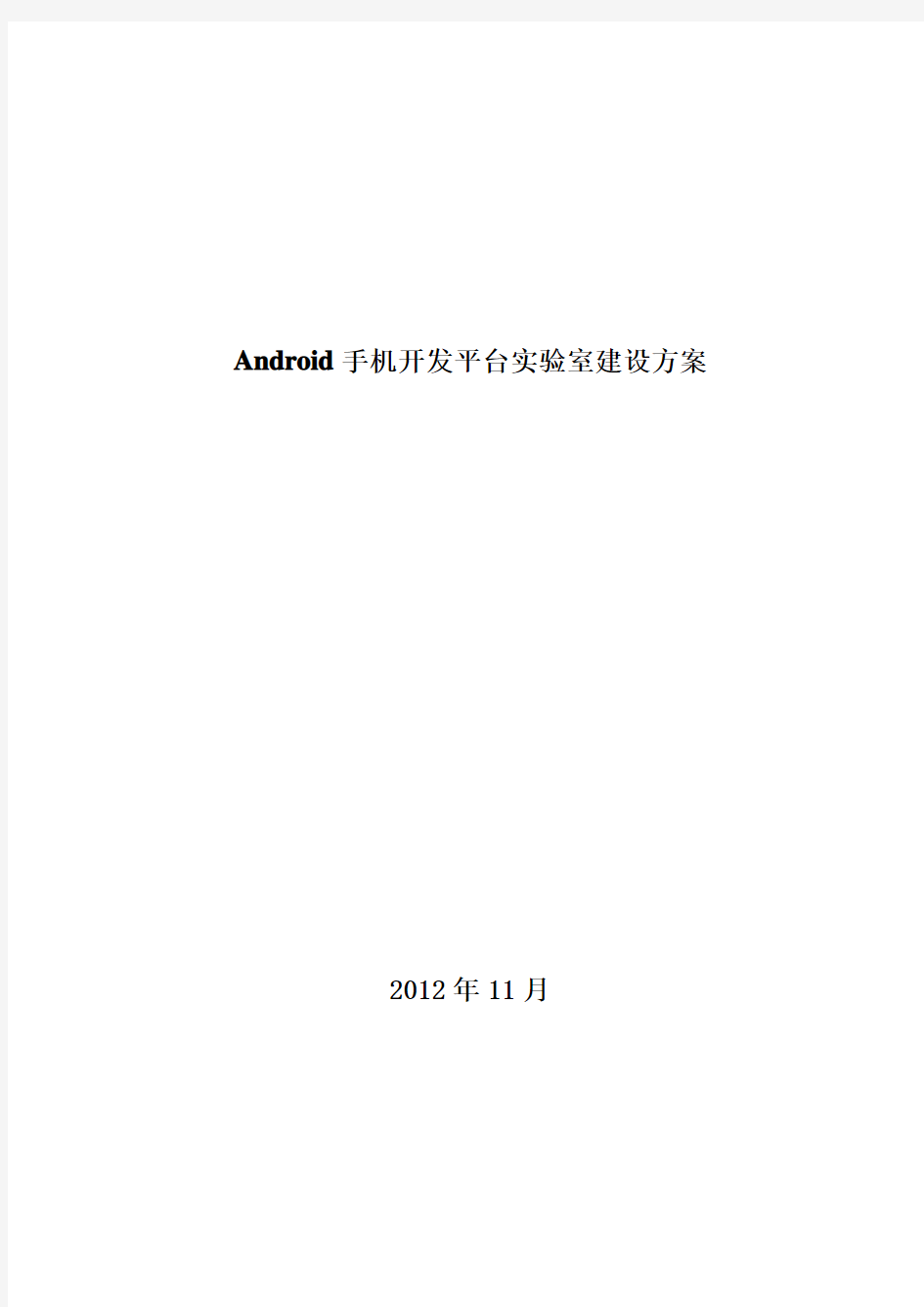

Android手机开发平台实验室建设方案
2012年11月
一、Android行业背景和发展趋势
1.1 Android行业背景
今天,涉及通信产业链中的每个环节,都有Android的身影,Android是第一款完全完整打通了整个通信产业链中的操作系统,手机方案商、集成商、运营商、内容提供商、用户,都在玩Android,都惊讶于Android的爆发式增长速度,Android现在每天有超过50万台新的Android设备启用。
随着Android平台的扩张,引发了Android人才荒,未来人才需求缺口将达百万。但符合条件的Android工程师屈指可数,企业招聘难度可想而知。据新京报等媒体报道Android工程师一年经验月薪8000元,对此李开复曾在微博谏言学生转学Android软件开发。我们相信,在未来几年内,Android开发工程师将成为炙手可热的岗位之一。
1.2 Android发展趋势
据职酷网2012年6月数据统计显示:目前热招的Android技术相关岗位约有3882个,而一个月内的有效岗位量在2298个。主要热招职位包括Android开发工程师、Android软件工程师、Android应用开发工程师、系统驱动工程师,Android手机游戏开发、Android系统软件开发、Android程序员、Android游戏应用版本管理、人机交互分析工程师、Android中间层开发工程师等。
从人才需求类型来看,目前对Android人才需求一类是偏向硬件驱动的Android人才需求,一类是偏向软件应用的Android人才需求。从目前的招聘需求来看,后者的需求最大,包括手机游戏、手机终端应用软件和其他手机应用软件的开发。据职酷网职位搜索库统计显示,目前企业对这类应用软件的Android 开发人才占总需求的72%。
职业专家分析说,由于目前Android技术较新,无论是相关书籍、培训还是大学教育,都处于初级阶段,因此Android人才短期将供不应求。从长期来看,随着各种移动应用和手机游戏等内容需求日益增加,也将激励大中小型手机应用开发商加大对Android应用的开发力度,因此Android人才的就业前景也非常广泛。
二、建设Android手机开发平台实验室的人才培养目标
Android手机开发平台实验室的人才培养目标:
1. 提高学生工程实践、创新意识和科技创新能力,以培养国家和地方经济建设所需的智能手机软件应用人才为目标。通过实践教学将课本上的基本理论与当今广泛应用的专业技术、前沿技术接轨,使学生在校园内大学教育阶段就可以完成简单的工程实践,培养与塑造出通、专兼备的高素质人才。实现学校和企业人才无缝衔接。
2. 目前计算机、电子信息技术、软件工程、通信等部分专业课程主要以课程讲授为主,这种教学模式下,同学缺乏实际操作经验保障,缺少团队合作素质培养,不仅难以增强对相关理论的深刻理解和融会贯通,更难以激发主动创新的精神,Android手机软件开发技术是一门全新的应用性很强的综合学科,需要在实践中体会。所以高校有自己的实践教学环境是很有必要的,这将使学生毕业时更适应企业的工作环境。
3. Android软件应用是一门实践技术,需要需要通过大量的实践环节来学习,和我们的单片机课程一样需要一个实验开发的平台,让他们有机会了解、接触到最新的知识、技术,活跃学习气氛,开阔学生的眼界,刺激和提高学生们的学习积极性,使得他们更好地完成基础课程的学习。
4. 提高就业率将所学到的知识真正应用于实践当中,提高动手能力和创新意识,真正掌握好企业所需的各种本领,为就业打好基础。完成人才选拔和人才积累,使得部分同学能够在毕业前有能力、有机会参与真正的项目制作。
5. 就业方向
手机设计研发企业平板电脑设计研发企业Google store个人创业
MID研发企业网络通讯设备研发企业无线通讯设备研发企业
消费类电子产品设计企业嵌入式工控设备研发企业新型医疗电子研发企业
远程监控设备研发企业开发板提供商
6. 就业岗位
Android软件开发工程师Android应用开发工程师Android内核和驱动开发工程师
LIUNX工程师手机、MID、通讯工程师无线通信工程师
三、建设Android 3G移动智能终端开发平台实验室的构架
专业的高校实验室建设方案结合相关知名高校及科研机构的教学及科研成果,提供了一套完整的高校物联网实验室解决方案。Android手机物联网实验室按照物联网体系架构的感知层、传输层、应用层三个层次来搭建,并通过典型的物联网综合应用场景及案例来对学生进行综合提高,从而实现专业实验教学的由点及面、理论到应用、涵盖原理验证/综合应用/自主设计及创新的多层次实验体系。
四、Android手机实训开发平台介绍
4.1 ICES-M7Android手机实训开发平台特色
ICES-M7 Android 3G智能终端开发平台采用MTK公司最新 Cortex-A9 同步双核处理器设计而成,统配置ROM 4GByte RAM 1G Bit.该处理器采用了ARM-v7精简指令集, CPU的处理能力可以达到2.50DMIPS, 同步双核1.2GHz的运算速度,内含512kb数据/指令一级缓存,1MB二级缓存.本处理器应用非常广泛,从智能手机到导航设备都有完善的解决方案.并且集成了很多所需要的组件,比如无线通讯,个人导航,摄像,移动游戏,移动音乐和视频的播放,移动电视和PDA功能..
MTK6577通过各式各样的低功率技术(包括使用了40纳米(nm)低功率制程、以及精细的低功率架构)确保有更长的电池使用寿命. 集成3G移动宽带连接,支持单模HSPA+网络,下载速度达14 Mbps,上传速度达5.6Mbps,支持GSM、GPRS和EDGE ,内置第八代GPS引擎,具有独立GPS和辅助GPS模式.高速3D图形显像技术及支持高清影片是高档移动设备差异化的两项主要功能, MTK6577配备功能超强的内建3D图形引擎,能支持立体3D 捕捉和回放,这款处理器整合了1080p高画质编码引擎. 最高支持800W摄像头,双摄像头.
ICES-M7 Android 3G智能终端开发平台结合本公司客户反馈和广泛调研,结合产品的实际特性设计而成,主要考虑:无线通讯,个人导航,摄像,移动游戏,移动音乐和视频的播放,移动电视,PDA功能,医疗设备等产品,无论从功能、性价比、尺寸等方面都已非常接近上述产品,大大缩短公司产品的开发周期,甚至很多产品能够直接使用本核心板.
ICES-M7 Android 3G智能终端开发平台与以往开发平台相比功能得到极大的提升,堪称目前市面最强大的ARM平台.本平台基于全新4.7寸的QHD电容式
触摸屏,分辨率为960*540,支持多点触摸功能,同时也支持7寸\10寸电容触摸屏.主板由核心板和底板构成,,配备WCDMA+GSM、蓝牙、无线WIFI、GPS、摄像头等,支持HDMI 1.3(1080P/60HZ)显示.客户可以从本开发平台中吸取完整的产品信息,完全不同于一般意义的开发板,能迅速开发出属于自己的产品.
4.2 ICES-M7 Android手机实训开发平台详细介绍
ICES-M7Android手机实训开发平台,搭载Google推出的Android操作系统,同时开发了许多Android手机应用程序。为了培养有用的手机设计人才,专门为高校整合了教学资源,提出了新的教学模式。
ICES-M7 Android手机实训开发平台硬件主要参数如下图所示:
a.硬件配置
b.软件资源
4.3 ICES-M7 Android手机实训开发平台实验目录
Android实验项目:
实验项目:
Android平台系统环境的搭建
1软件安装(edlipes安装与配置)
2 硬件系统安装
Android 应用程序
1.Android 基础入门程序
2.Android 控件相关程序(Button、EditText、MENU、TextView····)
3.Android 基本页面布局(LinearLayout、TableRow···)
4.Activity 相关功能传递
4-1 Activity之间的数值传递
4-2 Activity之间的界面切换
4-3 四则运算程序(综合)
4-3 页面滑动效果(综合)
5. Android点触测试(坐标显示)
6. Android SQLite的创建、更新、插入、改、查询
7 .系统自动功能的使用
7-1 图形界面3G拨号
7-2 GPRS短信
7-3 GPS位置定位(显示当前位置信息)
7-4 Camers迷你照相机
7-5 基于TF卡mp3音频播放器
7-6 高清视屏播放器
7-8 图片浏览器
7-9 文件浏览器系统
7-10炫控LED测试
7-11 重力感应器
7-12 3D速度传感器
8. Android4.0界面显示效果新特性
8-1 图标倒影
8-2 图形倒影
8-3 3D菜单栏(综合)
9.动画案例
9-1 图片震动
9-2 基础动画
9-3 动画案例(综合)
9-4 3D动画效果(综合)
9-5 水滴动画
10. 游戏开发
10-1 坦克游戏
10-1 雷电游戏
10-2 心跳效果
11. WIFI/3G无线网络
11-1 城市天气预报
11-2 二维码扫描
11-3 Android 文件断点续传实例
11-4 口袋微博
11-5 公交查询系统
11-6 手机归宿地查询
12.Android物联网工程实验(需选配模块)
1 蓝牙控制小车
2 WiFi遥控小车
3 重力感应遥控小车
4 RFID应用程序(125k,13.56M)
5 zigbee无线网络实验(CC2530)
6 传感器应用系统(温湿度\光敏)
13.Android物联网综合项目
1.家庭坏境智能检测
应用案例:
1.蓝牙控制小车(管道检查、环境监测、)
2.视频巡查小车(安防、环境、家庭看护)
3.RFID手持机(门禁、考勤、图书馆管理)
4.Zigbee智能终端(农业、交通、安防、物业管理)
5.Android系统的移动电子商务软件(快乐购系统)
RFID模块
RFID模块参数:
1.国际标准:ISO/IEC15693 ISO 1443
2.工作频率1
3.56MHz
3.支持卡片:Mifare S50, Mifare S70, Mifare UltraLight
4.自动寻卡
5.天线一体式
6.消耗电流<100mA
7.操作距离50-100mm
8.通讯接口:TTL电平/RS232可选
9.工作温度-10度至70度
10存储温度-20度至80度
蓝牙模块
蓝牙模块参数:
1.波特率:1200~1382400用户可自行改变和设置
2.频段:2.4GHZ-2.48GHZ.ISM Band
3.蓝牙协议:BlueTooth V2.0标准
4.接收灵敏度:-85dBm
5.操作电压:5V
6.工作温度:-40摄氏度至+105摄氏度
7.功率等级:Class2(+6dBm)
8.参考功耗:搜索时35mA, 配对成功后8Ma
WIFI模块
WIFI模块参数:
1.符合80
2.11b/g标准,支持Adhoc点对点模式,基础模式
2.数据标准安全WEP64/128,WPA/RSN,(WPA2)PSK
3.支持静态IP设置,DHCP,AUTOIP地址获取
4.支持AJAX动态与串口数据交换
5采用串口透传模式
6.支持UDP,TCPserver,TCPClient模式
7.支持I/O访问,提供2个PWM输出和6个I/O资源
9.提供1Mbytes用户用户空间,可以存放用户网页或者其他文件
10.支持浏览器网页升级
GPRS功能板
1、双串口51单片机,支持串口直接下载程序
2、六路继电器,带指示灯输出,带光耦隔离
3、8路10位ADC,可采集电压,电流等模拟信号
4、1路蜂鸣器,可用于报警指示
5、4路按键输入,可控制TC35发短信,打电话等
6、DS18B20温度采集接口
7、P0、P1、P2、P3口引出可用于扩展
8、1K的eeprom,可用于保存参数(掉电不丢)
9、电源支持9~36v直流输入,带反接保护,过流保护
10、丰富的实验例程,短信控制继电器、按键发短信、按键拨电话、短信查询
adc值等
五、Android手机开发平台实验室配置
5.1 场地规划
实验室: 至少100平方米。
Anroid开发环境搭建实验报告
实验一A n d r o i d开发环境搭建 一、实验内容 1)了解Android开发所需要的开发包和工具,以及获得它们的方式; 2)下载、安装和配置Android开发包; 3)测试安装的开发环境,创建了一个Android项目; 4)在模拟器上运行和调试Android应用程序,并将该应用程序安装到Android手 机上。 二、实验步骤 1、参考《Android应用开发揭秘》的第一章,学习了解什么是Android系统以及Android的系统架构、Android应用程序框架; 2、参考《Android应用开发揭秘》的第二章,从FTP上下载java JDK和Eclipse 放在安装目录下,Eclipse直接将下载的压缩包解压即可。对于JDK双击安装,然后对java的开发环境进行配置:设置环境变量创建“Path”变量名,添加JDK安装目录中“bin”文件夹路径;创建“CLASSPATH”变量,添加JDK安装目录中“lib”以及“demo”的路径;最后进行测试是否安装成功。 4、安装完成后配置Android SDK,将Android SDK安装目录中的tools文件夹路径添加到环境变量中,更改系统变量中的“Path”项,添加路径: 5、安装和配置ADT,参照Android应用开发秘籍,启动Eclipse,点击“Help”菜单,按照步骤,在“Add Site…”之后,文本框里输入地址。打开菜单“Windows”,依次选择“Preferences”->“Android”,点击浏览选择Android SDK的安装路径,点击OK;然后打开菜单“File”,如下图查看得安装配置成功。 6、创建第一个Android项目HelloAndroid,新建项目,选择“Android Application Project”子项,如图。在“Project name”文本框输入“HelloAndroid”,“Build Target”选项框中选择“Android SDK ”,依次完成项目的设置,如下图。 HelloAndroid项目创建好,由ADT插件自动生成,可以运行。 7、运行HelloAndroid,使用Android仿真模拟器。选择Window,打开AVD Manager,新建一个AVD,选择API的等级为API 10,,填写SD卡的大小为2G,如图。 8、运行HelloAndroid项目 9、调试HelloAndroid项目,首先将Eclipse开发工具的工作界面切换到DDMS: 10、实验过程中发现的问题以及解决问题的方法 在安装Android SDK的时候,遇到信息“Failed to fetch URL…”的错误提示,然后将HTTPS方式改为HTTP方式,问题就解决了。
安卓开发环境搭建教程及个人经验
安卓入门教程及环境搭建(附笔记) ------By 仙人张 需要的软件包有三个,截止到2012年7月这些软件都是最新版本的:分别是JDK、SDK、Eclipse(版本4.2 Juno)他们的名字和大小如下 一、软件包的下载 1、JDK的下载(jdk-7u5-windows-i586) https://www.360docs.net/doc/4811252394.html,/technetwork/java/javase/downloads/index.html
2、SDK的下载(installer_r20-windows)https://www.360docs.net/doc/4811252394.html,/sdk/index.html 3、Eclipse的下载(eclipse-jee-juno-win32)https://www.360docs.net/doc/4811252394.html,/downloads/
二、软件安装 说说我的文件夹是怎么安排的,软件安装前先在自己安装软件的那个盘新建一个文件夹名字可以取为Android,然后这三个软件分别安装到里面的三个文件夹里就可以了,然后在Android文件夹里新建一个文件夹专门放自己的工程文件。 1、JDK的安装 上面下载的jdk-7u5-windows-i586是一个安装包,直接双击就可以安装了,记得路径选择Android文件夹里的Java 文件夹。 2、Eclipse的安装 上面下载的eclipse-jee-juno-win32是一个压缩包,解压后就可以直接用了,将解压后的文件夹eclipse-jee-juno-win32也放在Android文件夹下。 3、SDK的安装 上面下载的installer_r20-windows是一个安装包,将它安装到Android文件夹里的android-sdk文件夹。 装好以后像我的文件夹就是这样了
高通android平台开发
问题描述: 对于有过开发高通android系统的人来说,获取代码构建开发环境并不是难事,但对于刚刚接触这一块内容的人,如果没有详细的说明很容易走弯路,本文档就是根据本人的实践总结的一些经验教训。 1.代码获取 高通的android代码分为两部分,一部分是开源的,可以从网站https://https://www.360docs.net/doc/4811252394.html,/xwiki/bin/QAEP/下载,需要知道要下载的代码的分支及build id。另一部分是非开源的,需要从高通的另一个网站https://https://www.360docs.net/doc/4811252394.html,/login/上下载,这个下载是有权限限制的,晓光的帐号可以下载代码。后面这部分代码需要放到第一部分代码的vendor指定目录下,可能是vendor/qcom-proprietary或vendor/qcom/proprietary,根据版本的不同有所区别。 高通平台相关的东西基本都在vendor/qcom/proprietary下或device/qcom下 2.编译环境构建(ubuntu 10.04 64位) Android2.3.x后的版本需要在64位下进行编译 更新ubuntu源,要加上deb https://www.360docs.net/doc/4811252394.html,/ lucid partner 这个 源用来安装java。 apt-get install git-core gnupg flex bison gperf build-essential zip curl zlib1g-dev x11proto-core-dev libx11-dev libxml-simple-perl sun-java6-jdk gcc-multilib g++-multilib libc6-dev-i386 lib32ncurses5-dev ia32-libs lib32z-dev lib32readline5-dev 研发主机不能更新java,需要让IT安装sun-java6-jdk。 在命令行执行sudo dpkg-reconfigure dash 选择no,否则编译时会报一下脚本语法错误 编译的过程中https://https://www.360docs.net/doc/4811252394.html,/xwiki/bin/QAEP/和版本的 release notes中都有介绍,首先source build/envsetup.sh,然后choosecombo选择需要的选项,最后make或make –j4。-j4用来指定参与编译的cpu个数,指定了编译会快些。编译单个模块的时候只需要在make后面跟 上模块的名字 为了简化可以使用以下脚本 export TARGET_SIMULATOR=fasle export TARGET_BUILD_TYPE=release export TARGET_PRODUCT=msm7627a export TARGET_BUILD_VARIANT=eng set_stuff_for_environment make $1 编译的中间结果在out/target/product/平台/obj目录下,有时候为了完全
windowsXP下Android安卓开发环境搭建详细教程及图解
注:本教程是讲解在Windows XP下搭建安卓开发环境的。 安装目录: 步骤1 安装JDK 步骤2 安装Android SDK 步骤3 安装Tomcat 步骤4 安装Ant 步骤5 安装Eclipse 步骤6 安装Eclipse的ADT插件 步骤7 在图形界面下管理AVD 步骤8 设置Android系统语言 本教程的软件可以从我博客“绿杨芳草”下载。 方法/步骤 1、安装JDK 运行安装程序【jdk-6u22-windows-i586-p.exe】,分别点击下一步进行安装。 在安装过程中先后会出现两次选择安装目录的界面,全部改为以下路径: jdk安装目录:C:\Java\jdk1.6.0_22 jre安装目录:C:\Java\jre6\
安装好之后,配置环境变量: 打开环境变量窗口方法:右键【我的电脑】--单击【属性】--单击【高级】--单击【环境变量】。 在上方的用户变量中依次新建如下变量,并分别填入如下路径: 变量名:JAVA_HOME 变量值:C:\Java\jdk1.6.0_22 变量名:PATH 变量值:%JAVA_HOME%/bin 变量名:CLASSPATH 变量值:.;%JAVA_HOME%/lib/tools.jar;%JAVA_HOME%/lib/dt.jar 图1 配置完成之后,分别点击【开始】--【运行】--输入【cmd】--输入【javac】--按【回车键】,若看到以下信息,则代表配置成功。
图2 2、安装Android SDK 将【android-sdk_r17-windows.zip】解压到E:\Android目录下(Android目录自己新建,以后所有关于Android开发相关软件都会统一放到该目录中),得到一个android-sdk-windows 文件夹,该文件夹包含如下文件结构: add-ons:该目录下存放额外的附件软件。刚解压后,该目录为空。 platforms:该目录下存放不同版本的Android版本。刚解压后,该目录为空。 tools:该目录下存放了大量Android开发、调试的工具。 SDK Manager.exe:该程序就是Android SDK和AVD(Android虚拟设备)管理器。 通过该工具可以管理Android SDK和AVD。 运行E:\Android\android-sdk-windows目录下的【SDK Manager.exe】 然后等待更新...(该步骤必须联网,因为SDK安装包需要在线获取)。 在更新的过程中若遇到如下的提示窗口:
基于android的游戏开发开题报告总结.doc
开题报告 (1)研究的目的和意义 Android 操作系统最初是由 Andy Rubin 制作,最初主要支持手机,在2005 年被搜索巨头 Google 收购注资,并组建开放手机联盟开发改良随后,逐渐扩展到平板电脑及 其他领域上,2008年全球第一步安卓智能手机问世,标志着安卓的重生。而在2011 年 11 月份的调查, android 智能机一跃超过苹果,以全球市场占有率76%,中国 90% 遥遥领先。在安卓手机中以三星的GALAXY III系列为领头羊,领跑安卓手机最新科技。 当人类步入 21 世纪,随着科技的日趋发展,智能手机 ,平板电脑等高端电子产品进 入了我们的日常生活,随着 3G 时代已经慢慢的融入了我们的日常生活,随着社会的进 步和科技的发展手机已经从单纯的通讯工具转变为集娱乐,学习,通讯为一体的高端电子 产品,随着诺基亚塞班系统的没落,安卓系统迎来了春天。据市场调查,智能手 机市场已经形成了二足鼎力的态势,安卓和苹果的 IOS作为领军者遥遥领先于 windows phone 系统。同时各种 android 应用程序已经有了比较明朗的发展前景,尤其以手机游 戏这个亮点受到广泛的关注和喜爱,正是由于android 拥有广大的用户群, android 手 机游戏拥有巨大的潜力,它也主宰者手机游戏的未来,此次毕业设计顺应时代发展潮 流,依托现在硬件上的优势,以 android 为平台,旨在玩家打造一款优秀的安卓小游戏, 使玩家身临其境,爱不释手。在安卓游戏的市场上,使得 android 手机游戏种类更加丰 富多彩,为安卓手机游戏的发展做出贡献。 (2)国外同类研究的概况 手机游戏种类和资源日益丰富,游戏界面越来越华丽,游戏规则日益复杂,已经 具备了很强的娱乐性和交互性的复杂形态。 2003 年 10 月,Andy Rubin 等人创建了 Android 公司,google 公司于 2005 年 8 月 17 日低调收购 android 以及其团队,Andy Rubin 成为 Google 公司 android 项目工程部
在Eclipse下搭建Android开发环境教程
在Eclipse下搭建Android开发环境教程 本文将全程演示Android开发环境的搭建过程,无需配置环境变量。所有软件都是写该文章时最新版本,希望大家喜欢。 我们昨天向各位介绍了《在NetBeans上搭建Android SDK环境》,前不久也介绍过《在MyEclipse 8.6上搭建Android开发环境》,都受到了读者的欢迎。但是很多朋友都认为NetBeans在中国用户不多,MyEclipse 又是收费产品,都没有Eclipse好,很多读者都希望我们介绍一下Eclipse下搭建的Android开发环境,本文将全程演示Android开发环境的搭建过程,无需配置环境变量。所有软件都是写该文章时最新版本,希望大家喜欢。 一相关下载 (1)Java JDK下载: 进入该网页: https://www.360docs.net/doc/4811252394.html,/javase/downloads/index.jsp (或者直接点击下载)如下图: 选择 Download JDK 只下载JDK,无需下载jre. (2)Eclipse下载 进入该网页: https://www.360docs.net/doc/4811252394.html,/downloads/ (或者直接点击下载:BT下载 HTTP下载)如下图:
我们选择第一个(即eclipse IDE for java EE Developers) (3)下载Android SDK 说明: Android SDK两种下载版本,一种是包含具体版本的SDK的,一种是只有升级工具,而不包含具体的SDK 版本,后一种大概20多M,前一种70多M。 完全版下载 (android sdk 2.1 r01) 升级版下载 (建议使用这个,本例子就是使用这个这里面不包含具体版本,想要什么版本在Eclipse里面升级就行) 二软件安装 (1)安装jdk 6u19安装完成即可,无需配置环境变量 (2)解压eclipse eclipse无需安装,解压后,直接打开就行 (3)解压android sdk 这个也无需安装,解压后供后面使用 (4)最终有三个文件夹,如下图:
学习android的心得体会
学习android的心得体会 【篇一:android实训心得体会】 项目总结 时间过的好快,为期三个月的实训生活即将结束了,每一次的实训我们都受益匪浅,我 们学到的不仅仅是课内还有课外,实训让我们的课内知识得到了巩固,专业知识、编程水平 都有很大的提高,我们非常感谢这次实训。刚开始二周的高强度的课程安排让我们受益匪浅;接下来的项目实训又让我们可以巩固 了课程。这让我觉得实习生活充实而有意义。乐淘购物项目和android优化大师,我更好的学习了ui的设计,如何使界面漂亮,美观, 巩固了listview,gridview,的使用,学会了动画进入界面的,和会移动的画廊等等。在这 两个项目中,除了让我明白工作中需要能力,素质,知识之外,更重要的是学会了如何去完 成一个任务,懂得了享受工作。当遇到问题,冷静,想办法一点一点的排除障碍,到最后获 取成功,一种自信心由然而生,这就是工作的乐趣。有时候也需要虚心请教,从别人的身上 真得能学习到不自己没有的东西,每一次的挫折只能使我更接近成功。音乐播放器项目,我们是七个人组成小组完成的,由组长带领我们,分配任务,每个人, 都发挥自己的长处,更好地去完成任务。对于团队开发来说,团结一致使我深有体会。团队 的合作注重沟通和信任,不能不屑于做小事,永远都要保持亲和诚信,把专业理论运用到具 体实践中,不仅加深我对理论的掌握和运用,还让我拥有了一次又一次难忘的开发经历,这是也是实训最大的收获。这次实训对于我以后学习、找工作也真是受益菲浅,在这3个月中让我初步从理性回到 感性的重新认识,也让我初步的认识这个社会,对于以后做人所应把握的方向也有所启发!
android课程介绍
1.课程基本信息 课程编号:M21F58D10 课程名称:Android应用与开发 开设学期:第3学期 总学时:60 总学分:4 课程类别:岗位能力课程课程性质:必修课 适用专业:软件技术(移动应用开发) 责任单位:计算机与软件学院 2.课程定位 《Android应用与开发》课程是软件技术(移动应用开发方向)专业的岗位能力课程,课程的开设依据是软件技术专业人才培养目标和相关职业岗位(群)的能力要求,对本专业所面向的手机软件开发与测试、软件开发与项目管理等岗位所需要的知识、技能和素质目标的达成起支撑作用。 在课程设置上,前导课程有《Java程序设计》(M21F1611),《数据结构》(M21F232),后续课程有《移动互联网开发综合实训》(M21J57B10)、《毕业实习》(M21J991)。 3.课程设计思路 首先依据专业人才培养方案中关于人才培养目标的阐述,明确课程目标;其次,结合职业教育课程观、教学观、能力观,基于软件工程的开发过程,以项目化教学来组织课程内容,在课程内容的选择与排序中,以软件项目研发的不同阶段、典型任务为载体,将课程内容划分为互相联系的学习情景;第三,通过对各学习情景中学习目标、主要内容、授课方式、师生要求等各项内容的描述,来规范课程所要求的内容;第四,通过对课程内容的选取和组合,以一个完整的项目为载体,完成课程的实施;最后,通过对项目实施过程中各个环节的考察和评价,来完成对课程的评鉴与考核。 本课程在设计上本着懂方法,重应用的总体思路,突出体现职业教育的技能型、应用性特色,着重培养学生的实践应用技能,力求达到理论方法够用,技术技能过硬的目的。 4.课程建设基本理念 本课程按照理论实践一体、课内外互补、课堂教学与培优工程相结合的课程设计指导思想,以任务或项目为载体组织教学内容,突出学生的主体地位,实现“教、学、做”的有机融合;通过班级讲授、团队学习、个体辅导、展示交流、技能大赛等手段,实现从模仿到应用到创新的高职学生递进式培养。 本课程强调对学生职业岗位能力的培养和职业素养的养成,针对不同环节,采用特定的教学方法,有意识、有步骤地将职业能力的训练和职业素养的形成融入到实际的教学过程中。
Android移动应用开发习题答案
Android移动应用开发习题答案 单元1 Android开发环境搭建与模拟器创建 1.填空题 (1) 2008 (2) Linux、操作系统 (3) 应用程序层、应用程序框架层、核心类库、Linux内核 (4) Java C++/C (5) 应用框架 (6) 应用程序 (7) 模拟器、Android模拟器 (8) IntelliJ IDEA Android 2.选择题 (1)创建程序的过程中,填写Application Name表示()。 正确答案:A (2)Android操作系统的手机可以有以下几个方法进行软件安装()。(多选题)ABCD (3)Android操作系统主要的特点是:()。(多选题) 正确答案:ABC (4)以下对Android操作系统描述正确的是:()。(多选题) 正确答案:ABCD (5)以下哪些是Android Stuido的优势()。(多选题) 正确答案:ABCD (6)以下哪些是Genymotion模拟器的优势()。(多选题) 正确答案:ABCD 3.简答题 (1)Android的四层架构分别包括哪几层?分别起到什么作用? 参考答案: Linux内核层(Linux Kernel):基于Linux内核,内核为上层系统提供了系统服务。 核心类库层(Libraries):系统库基于C/C++语言实现,通过接口向应用程序框架层提
基于Android Studio的移动应用开发任务驱动教程 供编程接口。 应用框架层(Application Framework):为开发者提供了一系列的Java API,包括图形用户界面组件View、SQLite数据库相关的API、Service组件等。 应用程序层(Applications):包含了Android平台中各式各样的应用程序。 (2)简述Android开发环境安装的步骤。 参考答案: 下载并安装JDK,配置JDK的环境变量; 从Anroid官网上下载Android开发组件(包含Eclipse和Android SDK、ADT); 安装Android开发环境(包括配置Android SDK的环境变量、打开Eclipse通过菜单设定Android SDK路径)。 (3)简述Android Studio的优势。 参考答案:略。 (4)简述Genymotion模拟器的优势。 参考答案:略。 (5)简述Android应用程序创建和运行的步骤。 参考答案: 通过菜单创建Android应用程序,设置应用程序名、Android版本等基本信息。 单击菜单中的运行按钮可以直接运行Android项目(也可以通过菜单配置运行参数, 指定运行的模拟器)。 单元2 Android Studio的组成结构与基本操作 1.填空题 (1) res/layout (2) Activity、Bundle (3) XML (4) java代码文件 (5) AndroidManifest.xml (6) 打包成.apk文件 2.选择题 (1)如果需要创建一个字符串资源,需要将字符串放在res\values的哪个文件中?()B (2)新建的Android程序默认的布局方式是相对布局(RelativeLayout),该布局中包含一个()控件。 B (3)要让布局文件或者控件能够显示在界面上,必须要设置RelativeLayout和控件的
android5.0初学者之开发环境搭建
1.JDK下载及安装 1.1进入下载首页,找到JDK,点击下载。 https://www.360docs.net/doc/4811252394.html,/technetwork/java/javase/downloads/index-jsp-138363.html Java Platform, Standard Edition之Java SE 8u25 includes: JDK (Java SE Development Kit); Server JRE (Server Java Runtime Environment); JRE (Java SE Runtime Environment); 点击“JDK下载”后进入下载页面: https://www.360docs.net/doc/4811252394.html,/technetwork/java/javase/downloads/jdk8-downloads-2133151.html 勾选” A ccept License Agreement ” 后选择对应的JDK版本号,此处选择
1.2 下载完成后,双击安装。 默认安装路径为:C:\Program Files\Java\jdk1.8.0_25\和 C:\Program Files\Java\jre1.8.0_25\ 安装完成后按如下步骤添加环境变量:
步骤1:“开始”---> “计算机”---> “属性”打开如下窗口 “高级系统设置”---> “高级”---> “环境变量”打开环境变量配置窗口。 步骤2:在环境变量配置窗口中新建“系统变量”, 变量名:JAVA_HOME变量值:C:\Program Files\Java\jdk1.8.0_25 变量名:CLASSPATH变量值:.;%JAVA_HOME%\lib\dt.jar;%JAVA_HOME%\lib\tools.jar 编辑变量名为Path的环境变量的变量值,在原有基础上添加jdk1.8.0_25\bin路径和Android SDK的tools和platform-tools的文件夹路径。 ;C:\Program Files\Java\jdk1.8.0_25\bin;E:\Java\adt-bundle-windows-x86-20140702\sdk\tools;E:\Java\adt-bundle-windows-x86-20140702\sdk\platform-tools
Android游戏开发(快速入门必备)
Android游戏开发之旅一长按Button原理 今天Android123开始新的Android游戏开发之旅系列,主要从控制方法(按键、轨迹球、触屏、重力感应、摄像头、话筒气流、光线亮度)、图形View(高效绘图技术如双缓冲)、音效(游戏音乐)以及最后的OpenGL ES(Java层)和NDK的OpenGL和J2ME游戏移植到Android方法,当然还有一些游戏实现惯用方法,比如地图编辑器,在Android OpenGL如何使用MD2文件,个部分讲述下Android游戏开发的过程最终实现一个比较完整的游戏引擎。相信大家都清楚Android Market下载量比较好的都是游戏,未来手机网游的发展相信Android使用的Java在这方面有比iPhone有更低的入门门槛。 对于很多游戏使用屏幕控制一般需要考虑长按事件,比如在动作类的游戏中需要长按发射武器,结合Android Button模型,我们实现一个带图片的Button的长按,为了更清晰的显示原理,Android开发网这里使用ImageButton作为基类 public class RepeatingImageButton extends ImageButton { private long mStartTime; //记录长按开始 private int mRepeatCount; //重复次数计数 private RepeatListener mListener; private long mInterval = 500; //Timer触发间隔,即每0.5秒算一次按下 public RepeatingImageButton(Context context) { this(context, null); } public RepeatingImageButton(Context context, AttributeSet attrs) { this(context, attrs, android.R.attr.imageButtonStyle); } public RepeatingImageButton(Context context, AttributeSet attrs, int defStyle) { super(context, attrs, defStyle); setFocusable(true); //允许获得焦点 setLongClickable(true); //启用长按事件 } public void setRepeatListener(RepeatListener l, long interval) { //实现重复按下事件listener mListener = l; mInterval = interval; } @Override public boolean performLongClick() { mStartTime = SystemClock.elapsedRealtime(); mRepeatCount = 0;
Android平台介绍及使用指导
Android平台介绍及使用指导 二○一○年二月 版本 1.0
目录 Android平台介绍 ................................................................................... - 4 -基本名词...................................................................................................................... - 5 - 操作方法介绍 .......................................................................................... - 6 - 手机按键介绍.............................................................................................................. - 6 - 快捷键介绍.................................................................................................................. - 6 - 信息功能介绍.............................................................................................................. - 7 - 联系人功能介绍........................................................................................................ - 11 - 通话记录功能介绍.................................................................................................... - 14 - 文本粘贴/复制功能介绍.......................................................................................... - 14 - Push Email(Moxier)功能介绍............................................................................ - 15 - 电子邮件功能介绍.................................................................................................... - 16 - 桌面功能介绍............................................................................................................ - 19 - 蓝牙功能介绍............................................................................................................ - 23 - Wifi功能介绍........................................................................................................... - 23 - 飞行模式功能介绍.................................................................................................... - 23 - CDMA数据链接介绍................................................................................................... - 24 - 黑屏解锁功能............................................................................................................ - 25 - 回复出厂设置............................................................................................................ - 26 - 应用程序设置............................................................................................................ - 26 - GPS设置..................................................................................................................... - 27 - 手机中英文语言切换................................................................................................ - 28 - 更换手机输入法........................................................................................................ - 29 - 数据线链接Android手机........................................................................................ - 29 - 手机测试模式进入方法............................................................................................ - 30 - 横屏显示介绍............................................................................................................ - 30 - 浏览器功能介绍........................................................................................................ - 31 - RSS功能介绍............................................................................................................ - 32 - Q/A- 34 -
Windows7部署Android开发环境傻瓜式教程(Eclipse+ADT)
Windows7部署Android开发环境傻瓜式教程(Eclipse+ADT) (转) 以后工作中要用到android开发,所以想搭建好开发环境,笔记本装的是win7,在网上找了找相关资料,发现博客园有一片介绍搭建Android开发环境的文章,所以转载过来方便以后查看。转载地址:https://www.360docs.net/doc/4811252394.html,/vengen /archive/2010/04/01/AndroidSetup.html 我把该教程做成了一个PDF,网速慢的朋友可以在这里下载https://www.360docs.net/doc/4811252394.html,bl https://www.360docs.net/doc/4811252394.html,/vengen/AndroidSetup.zip 准备文件: 1 下载Android SDK https://www.360docs.net/doc/4811252394.html,/android/download.html WIN7 的安装方法与XP 的安装方式完全相同。 2 下载JDK6 https://www.360docs.net/doc/4811252394.html,/javase/downloads/index.jsp 3 下载Eclipse3.4.1 https://www.360docs.net/doc/4811252394.html,/downloads/ 对于Eclipse来说,直接解压之后就可以使用。 4 下载Eclipse的Android ADT插件 许多教程在这一步都是通过Eclipse自身的update功能进行下载: 启动Eclipse,选择【Help】> 【Soft Updates】> 【Find and Install…】 选择“Available Software”标签页,点击【Add Site…】按键。添加updat e站点:https://https://www.360docs.net/doc/4811252394.html,/android/eclipse/ 这时窗口中新增了“https://https://www.360docs.net/doc/4811252394.html,/android/eclipse/”项,选中该项,点击【Install…】按键即可下载。 注:许多国内的网友都无法完成这样的升级,通常是进行到一半就没有任何反映了(其他插件,例如pydev也是这样)。 没关系,我们直接到Android官网去下载这个ADT插件: https://www.360docs.net/doc/4811252394.html,/android/adt_download.html
Android测试环境搭建
基本安装 一、Java JDK 1、Java JDK下载: 网页: https://www.360docs.net/doc/4811252394.html,/javase/downloads/index.jsp 选择 Download JDK 只下载JDK,无需下载jre.(因为按照JDK会自动按照jre) 2、JDK 运行 可以不安装在C盘(系统盘) 安装完成后 3、环境变量 如果只是运行eclipse不需要修改环境变量 如果要用到monkeyrunner需要设置环境变量(改系统环境变量),如下 新建系统环境变量JAVA_HOME ,设置为java安装地址"D:\Program Files\java\jdk1.6.0_33" PATH 增加 ";%JAVA_HOME%\bin" CLASSPATH = ".;%JAVA_HOME%\lib;%JAVA_HOME%\lib\tools.jar",没有CLASSPATH需要新增
4、验证环境变量 java-version 如果装在C盘直接运行java-version 二、Eclipse 进入该网页: https://www.360docs.net/doc/4811252394.html,/downloads/下载解压缩后放在根目录,不要放在中文文件夹里面三、Android SDK
地址:https://www.360docs.net/doc/4811252394.html,/sdk/index.html 说明: Android SDK两种下载版本,一种是包含具体版本的SDK的,一种是只有升级工具,而不包含具体的SDK版本,后一种大概20多M,前一种70多M。 解压android sdk 这个也无需安装,解压后供后面使用 Eclipse配置 一、安装android 开发插件 (1)打开Eclipse, 在菜单栏上选择 E:\eclipse-java-juno-win32-x86_64\eclipse下,可以创建桌面快捷方式help->Install New SoftWare 出现如下界面:
Android开发入门书籍推荐
Android开发入门书籍推荐 Android编程入门教程andbook andbook是我看到的最简单但最好的Android程序开发入门书籍,内容仅有60多页,图文并茂,如果你从来没有接触过Android开发,也完全可以通过阅读此书了解程序开发过程,甚至对APK程序的基本原理和Android UI界面开发有个清晰的认识,相信你花上几个小时读过后,一定会跃跃欲试加入Android开发行列,心动吧,那就行动吧。。。 Android应用开发详解 Android应用开发详解是一本Android应用开发书籍,既适合Android初学者,也适合具备了一定Android开发经验但需要开发案例的高级读者。该书分为三个部分,共18章,由浅入深地详细介绍了Android的每个开发细节。该书基础翔实,实例丰富,案例真实。从基础到案例覆盖了Android应用开发的三大领域:基础应用、网络应用和游戏应用。读者所需要学习的,正是该书描述的。
深入浅出Android–Google手持设备应用程序设计 入门书籍,作者写的很不错,可以在阅读SDK的同时阅读这本书,中间的一些使用介绍的非常清楚,最重要的是中文版的 Google Android应用框架原理与程式设计36技 最早介绍Android的中文书籍,台湾人写的繁体版的,看得有些影响,不过还是值得耐心阅读的 Android A Programmer’s Guide
多个专家写的介绍Android的书籍,内容写的很不错,Ask the Expert部分针对一些问题作了详细的说明 Android Essentials 对Android介绍的比较全面,从安装到开发,应该有新版本了。 Google Android SDK开发范例大全(第2版)
搭建安卓开发环境-详细教程
搭建安卓开发环境-详细教程 注:本教程是讲解在Windows XP下搭建安卓开发环境的,不是XP系统的朋友请绕行! 在开始搭建之前,请大家先到本人的网盘中下载所需的6个文件。 下载网址为:https://www.360docs.net/doc/4811252394.html,/c0balfh535(超链接,按住Ctrl键,单击蓝色文字,即可直接跳转) 安装目录: 步骤1→安装JDK---------------------------------对应的安装文件:jdk-6u22-windows-i586.exe 步骤2→安装Android SDK--------------------对应的安装文件:android-sdk_r17-windows.zip 步骤3→安装T omcat----------------------------对应的安装文件:apache-tomcat-7.0.26-windows-x86.zip 步骤4→安装Ant---------------------------------对应的安装文件:apache-ant-1.8.3-bin.zip 步骤5→安装Eclipse-----------------------------对应的安装文件:eclipse.part1.rar和eclipse.part2.rar 步骤6→安装Eclipse的ADT插件----------对应的安装文件:ADT-17.0.0.zip 步骤7→在图形界面下管理AVD 步骤8→设置Android系统语言 ===========================================1、安装JDK 运行安装程序【jdk-6u22-windows-i586-p.exe】,分别点击下一步进行安装。 在安装过程中先后会出现两次选择安装目录的界面,全部改为以下路径: jdk安装目录:C:\Java\jdk1.6.0_22 jre安装目录:C:\Java\jre6\ 安装好之后,配置环境变量: 打开环境变量窗口方法:右键【我的电脑】--单击【属性】--单击【高级】--单击【环境变量】。 在上方的用户变量中依次新建如下变量,并分别填入如下路径: →变量名:JAVA_HOME 变量值:C:\Java\jdk1.6.0_22 →变量名:PATH 变量值:%JAVA_HOME%/bin →变量名:CLASSPATH 变量值:.;%JAVA_HOME%/lib/tools.jar;%JAVA_HOME%/lib/dt.jar
